Πώς να διορθώσετε τις ειδοποιήσεις Telegram που δεν λειτουργούν στο Android – TechCult
Miscellanea / / August 20, 2023
Όσον αφορά τις διαδικτυακές πλατφόρμες ανταλλαγής μηνυμάτων, οι έγκαιρες ειδοποιήσεις είναι η ραχοκοκαλιά για να παραμείνετε συνδεδεμένοι. Πιστεύουμε ότι δεν θα θέλατε να χάσετε σημαντικά μηνύματα ή ενημερώσεις. Γνωστό για τα χαρακτηριστικά απορρήτου και την εκτεταμένη λειτουργικότητά του, το Telegram είναι μια ευρέως χρησιμοποιούμενη πλατφόρμα. Δυστυχώς, δεν στερείται απροσδόκητων σφαλμάτων ή δυσλειτουργιών. Μερικές φορές οι χρήστες έχουν αναφέρει ότι αντιμετωπίζουν προβλήματα με τις ειδοποιήσεις Telegram που δεν λειτουργούν στις συσκευές τους Android. Ας συζητήσουμε και ας διορθώσουμε αυτό το ζήτημα στο σημερινό άρθρο.
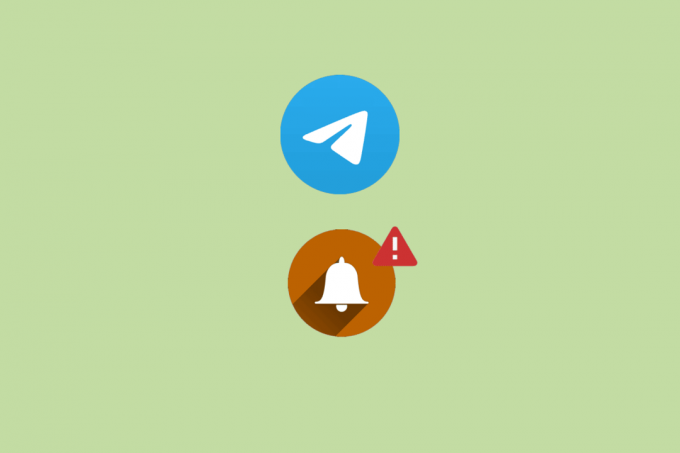
Πίνακας περιεχομένων
Πώς να διορθώσετε τις ειδοποιήσεις Telegram που δεν λειτουργούν στο Android
Η απρόσκοπτη και αξιόπιστη επικοινωνία είναι ζωτικής σημασίας για τους χρήστες. Μείνετε συντονισμένοι για να επιλύσετε γρήγορα τις ανησυχίες σχετικά με τις ειδοποιήσεις στο Telegram και να διασφαλίσετε ότι η εφαρμογή παραμένει συνεπής και ανταποκρίνεται. Ας ρίξουμε μια ματιά στις αιτίες και στη συνέχεια να τις διορθώσουμε.
Μπορείτε επίσης να κατεβάσετε και να χρησιμοποιήσετε Τηλεγράφημα Χ ως εναλλακτική. Αν και υπάρχουν μερικά διαφορές μεταξύ Telegram και Telegram X, μπορεί να σας αρέσει η εμπειρία.
Γρήγορη απάντηση
Για να διορθώσετε αυτό το σφάλμα, εξασφαλίστε τη σωστή σύνδεση στο Διαδίκτυο,και ενεργοποιήστε τις ειδοποιήσεις στις ρυθμίσεις εντός εφαρμογής του Telegram ως εξής:
1. Ανοιξε Τηλεγράφημα και πλοηγηθείτε σε Ρυθμίσεις, ακολουθούμενη από Ειδοποιήσεις και Ήχοι.
2. Κάτω από Ειδοποιήσεις για συνομιλίες, ενεργοποιήστε Ιδιωτικές συνομιλίες, Ομάδες, και Κανάλια.
3. Κάντε κύλιση προς τα κάτω και ενεργοποιήστε το Υπηρεσία Keep-Alive & Σύνδεση φόντου.
Γιατί το Telegram δεν εμφανίζει τα νέα μου μηνύματα
Μπορεί να υπάρχουν μερικοί πιθανοί λόγοι που μπορεί να τείνουν να προκαλούν αυτό το ζήτημα στην εφαρμογή Telegram, όπως:
- Ζητήματα συνδεσιμότητας στο Διαδίκτυο
- Ενεργοποιημένη εξοικονόμηση μπαταρίας ή δεδομένων
- Περιορισμένη χρήση στο παρασκήνιο
- Απενεργοποιημένες ειδοποιήσεις εντός εφαρμογής
- Ξεπερασμένη εφαρμογή
Σημείωση: Δεδομένου ότι τα smartphone δεν έχουν τις ίδιες επιλογές ρυθμίσεων, διαφέρουν από κατασκευαστή σε κατασκευαστή. Ως εκ τούτου, βεβαιωθείτε ότι έχετε τις σωστές ρυθμίσεις πριν αλλάξετε κάποια στη συσκευή σας. Τα βήματα πραγματοποιήθηκαν στις Samsung S20 FE 5G, όπως φαίνεται στις παρακάτω εικόνες.
Μέθοδος 1: Βασικές μέθοδοι αντιμετώπισης προβλημάτων
Πριν προχωρήσουμε σε πολύπλοκες μεθόδους, ας ξεκινήσουμε με μερικούς απλούς τρόπους και ας δούμε αν μπορούν να επιλύσουν αυτό το ζήτημα εύκολα και σε χρόνο μηδέν.
Μέθοδος 1Α:Επανεκκινήστε τη συσκευή
Συνήθως, οι προσωρινές δυσλειτουργίες μπορούν εύκολα να διορθωθούν επανεκκινώντας τη συσκευή χρησιμοποιώντας το κουμπί λειτουργίας.
Μέθοδος 1Β: Αναμονή για το χρόνο λειτουργίας διακομιστή
Υπάρχουν πιθανότητες ο διακομιστής της περιοχής σας να αντιμετωπίζει τεράστια επισκεψιμότητα ή απλώς να βρίσκεται σε λειτουργία συντήρησης. Επομένως, ελέγξτε την κατάσταση του διακομιστή online χρησιμοποιώντας μια απλή αναζήτηση ή οποιαδήποτε άλλη ανιχνευτής διακοπής λειτουργίας.

Μέθοδος 1C: Αντιμετώπιση προβλημάτων συνδεσιμότητας δικτύου
Εάν η συσκευή είναι συνδεδεμένη σε αργή και ασταθή πηγή Διαδικτύου, ενδέχεται να προκληθούν πολλά προβλήματα. Ανατρέξτε στον οδηγό μας για Πώς να αυξήσετε την ταχύτητα του Διαδικτύου στο τηλέφωνό σας Android.

Μέθοδος 1Δ: Συνδεθείτε ξανά στο Telegram
Μπορείτε επίσης να αποσυνδεθείτε από την εφαρμογή και να συνδεθείτε ξανά, σε περίπτωση που θα βοηθούσε στην επίλυση του προβλήματος. Ακολούθησε τα βήματα:
1. Ανοιξε Τηλεγράφημα και πατήστε στο τρεις οριζόντιες γραμμές εικονίδιο στην επάνω αριστερή γωνία.
2. Πατήστε Ρυθμίσεις.
3. Τώρα πατήστε το εικονίδιο με τρεις κάθετες κουκκίδες στην επάνω δεξιά γωνία και επιλέξτε Αποσύνδεση.
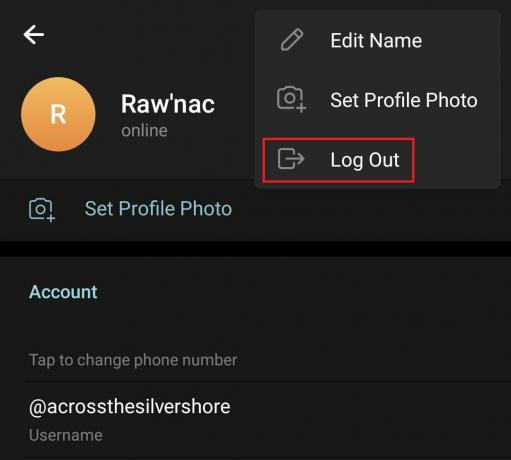
4. Σύνδεση στην εφαρμογή ξανά χρησιμοποιώντας τα διαπιστευτήριά σας.
Μέθοδος 2: Διασφαλίστε τις σωστές ρυθμίσεις
Υπάρχουν μερικές ρυθμίσεις που πρέπει να ελέγξετε και να τροποποιήσετε εάν χρειάζεται, για να επιλύσετε επίσης το πρόβλημα. Περάστε από αυτά όπως αναφέρεται παρακάτω:
Μέθοδος 2Α: Απενεργοποιήστε τη λειτουργία Μην ενοχλείτε (εάν είναι ενεργοποιημένη)
Σε περίπτωση που έχετε ένα ενεργή λειτουργία Μην ενοχλείτε (DND). στο smartphone σας Android, αυτός θα μπορούσε να είναι ο λόγος που οι ειδοποιήσεις από το Telegram δεν λειτουργούν και σας δείχνουν νέα μηνύματα. Κλείσ 'το.
1. Ακολουθήστε το μονοπάτι: Ρυθμίσεις > Ειδοποιήσεις > Μην ενοχλείτε.
2. Απενεργοποίηση Μην ενοχλείτε.

Μέθοδος 2Β: Απενεργοποίηση Εξοικονόμησης μπαταρίας και Εξοικονόμησης δεδομένων (Εάν είναι ενεργοποιημένη)
Η λειτουργία εξοικονόμησης μπαταρίας ή εξοικονόμησης ενέργειας είναι χρήσιμη σε περιπτώσεις όπου η μπαταρία της συσκευής είναι χαμηλή, καθώς περιορίζει τη χρήση των πόρων στο παρασκήνιο και περιορίζει τη λειτουργικότητα των εφαρμογών για εξοικονόμηση φόρτισης. Ωστόσο, αυτό μπορεί επίσης να εμποδίσει τις εφαρμογές να στέλνουν ειδοποιήσεις.
1. Ακολουθήστε το μονοπάτι: Ρυθμίσεις > Φροντίδα μπαταρίας και συσκευής > Μπαταρία.
2. Απενεργοποίηση Εξοικονόμηση ενέργειας.

Ομοίως, η εξοικονόμηση δεδομένων βοηθά τους χρήστες να διατηρήσουν την κατανάλωση δεδομένων Διαδικτύου. Αυτό περιορίζει τη χρήση δεδομένων από εφαρμογές που εκτελούνται στο παρασκήνιο. Ως εκ τούτου, το Telegram ούτε θα λαμβάνει μηνύματα όταν δεν χρησιμοποιείται ούτε θα στέλνει ειδοποιήσεις.
1. Ακολουθήστε το μονοπάτι: Ρυθμίσεις > Συνδέσεις > Χρήση δεδομένων.
2. Πατήστε Εξοικονόμηση δεδομένων και απενεργοποιήστε το Ενεργοποιήστε τώρα επιλογή.

Διαβάστε επίσης: 7 καλύτερες εφαρμογές εξοικονόμησης μπαταρίας για Android με αξιολογήσεις
Μέθοδος 2Γ: Επιτρέψτε στο Telegram να λειτουργεί στο παρασκήνιο
Βεβαιωθείτε ότι οι διαδικασίες παρασκηνίου για το Telegram δεν είναι περιορισμένες. Αυτό μπορεί να επηρεάσει τη λειτουργικότητα της εφαρμογής για τη διατήρηση της χρήσης των πόρων του συστήματος.
1. Πλοηγηθείτε στη διαδρομή: Ρυθμίσεις > Εφαρμογές > Τηλεγράφημα.
2. Πατήστε Δεδομένα κινητού και ενεργοποιήστε Να επιτρέπεται η χρήση δεδομένων παρασκηνίου.
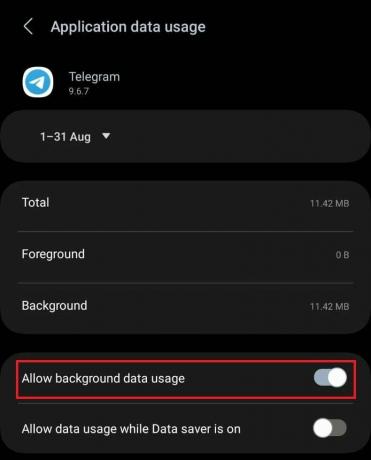
3. Τώρα επιστρέψτε, πατήστε Μπαταρίακαι επιλέξτε Απεριόριστος.
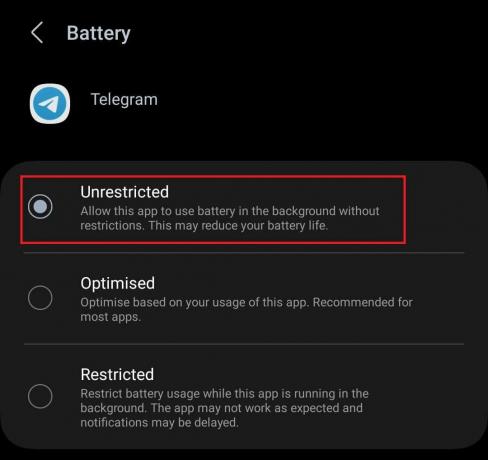
Μέθοδος 3: Ενημερώστε την εφαρμογή και τη συσκευή, όπως απαιτείται
Οι ξεπερασμένες εφαρμογές είναι επιρρεπείς σε σφάλματα και δυσλειτουργίες που οδηγούν σε τέτοιες δυσλειτουργίες. Σας προτείνουμε να ενημερώσετε την εφαρμογή Telegram καθώς μπορεί να διορθωθεί εάν το πρόβλημα προκληθεί από κάποιο σφάλμα.
1. Ψάχνω για Τηλεγράφημα στο Google Play Store.
2. Πατήστε Εκσυγχρονίζω.
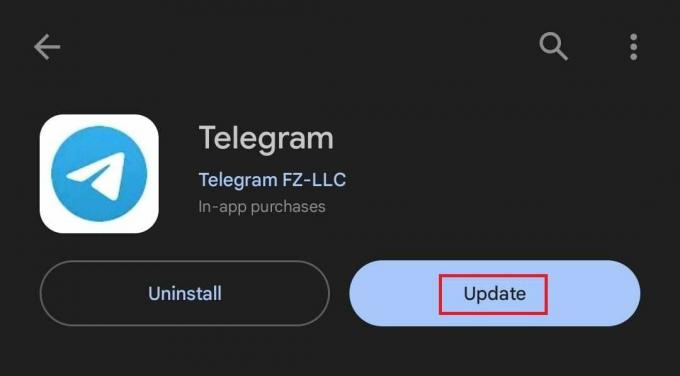
Ομοίως, ελέγξτε για ενημερώσεις Android ή ασφαλείας στη συσκευή και εγκαταστήστε τα εάν είναι διαθέσιμα.
1. Ανοιξε Ρυθμίσεις, μετακινηθείτε προς τα κάτω και πατήστε στο Αναβάθμιση λογισμικού.
2. Πατήστε Λήψη και εγκατάσταση.
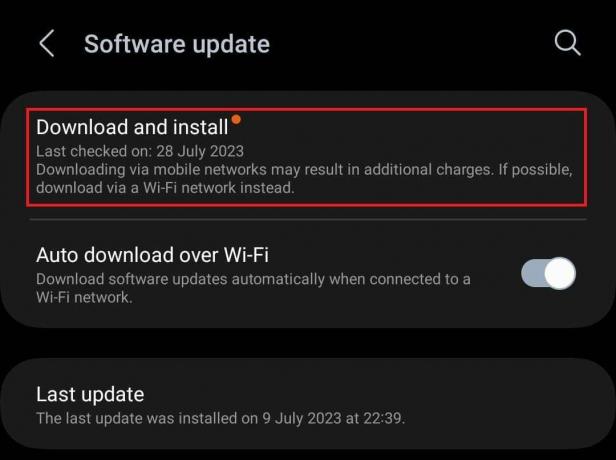
3. Εάν υπάρχουν εκκρεμείς ενημερώσεις, πατήστε Κατεβάστε και μετά εγκαταστήστε τα.
Μέθοδος 4: Ενεργοποίηση όλων των ειδοποιήσεων
Δυστυχώς, υπάρχει πιθανότητα οι ειδοποιήσεις Telegram να μην λειτουργούν στη συσκευή σας Android επειδή είναι απενεργοποιημένες. Το μόνο που χρειάζεται είναι να τα ενεργοποιήσετε.
Μέθοδος 4Α: Ενεργοποιήστε τις Ειδοποιήσεις στις Ρυθμίσεις συσκευής
Σε περίπτωση που έχετε απενεργοποιήσει εντελώς ή απενεργοποιήσετε τις ειδοποιήσεις στη συσκευή για να απαλλαγείτε από τους συνεχείς ήχους, ακολουθήστε τα παρακάτω βήματα για να τις ενεργοποιήσετε για το Telegram.
1. Στο Ρυθμίσεις εφαρμογή, πατήστε Ειδοποιήσεις.
2. Πατήστε Ειδοποιήσεις εφαρμογών.
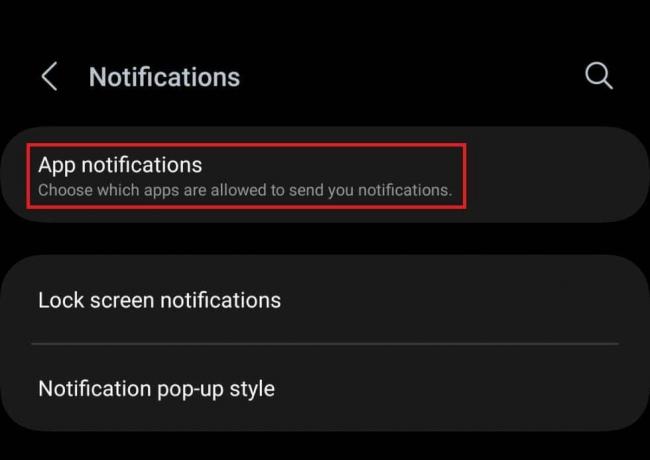
3. Κάντε κύλιση προς τα κάτω στο Τηλεγράφημα και ενεργοποιήστε το χρησιμοποιώντας την εναλλαγή.
4. Τώρα, πατήστε στο Τηλεγράφημα και βεβαιωθείτε ότι κάτω από το Ειδοποιήσεις Ενότητα, Επιτρέψτε τον ήχο και τους κραδασμούς η επιλογή είναι ενεργοποιημένη.
5. Σε Τύποι ειδοποιήσεων, πατήστε Κλείδωμα οθόνης και Αναδυόμενο παράθυρο να επιτρέψει και τους δύο, αν όχι ήδη.
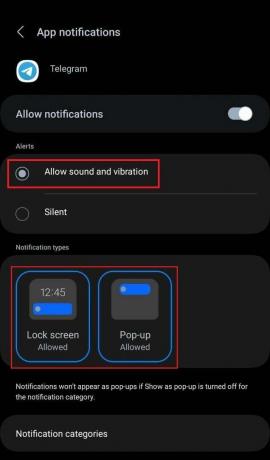
6. Τέλος, πατήστε Κατηγορίες ειδοποιήσεων και ενεργοποιήστε όλες τις επιλογές.
Μέθοδος 4Β: Ενεργοποιήστε τις Ειδοποιήσεις εντός εφαρμογής για το Telegram
Μόλις ενεργοποιηθούν οι ειδοποιήσεις συσκευής, θα πρέπει επίσης να ενεργοποιήσετε τις ειδοποιήσεις στην εφαρμογή Telegram σε περίπτωση που εξακολουθούν να μην λειτουργούν στη συσκευή Android. Ακολουθήστε τα παρακάτω βήματα:
1. Ανοιξε Τηλεγράφημα και πατήστε στο τρεις οριζόντιες γραμμές στην επάνω δεξιά γωνία.
2. Πατήστε Ρυθμίσεις, ακολουθούμενη από Ειδοποιήσεις και Ήχοι.
3. Στο Ειδοποιήσειςγια συνομιλίες ενότητα, εναλλαγή Ιδιωτικές συνομιλίες, Ομάδες, και Κανάλια.
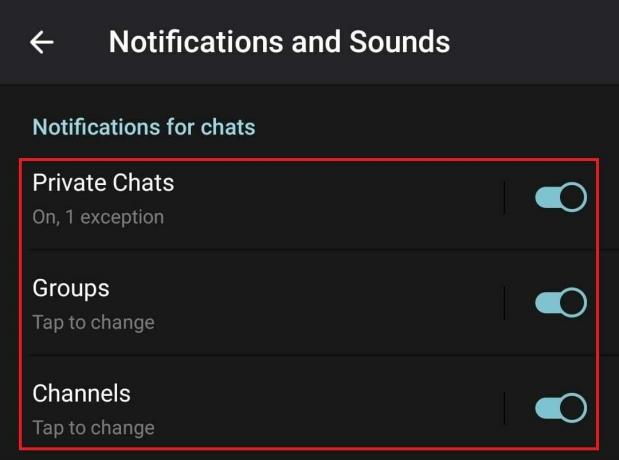
4. Τώρα, κάντε κύλιση προς τα κάτω και στο Αλλα ενότητα, εναλλαγή Υπηρεσία Keep-Alive και Σύνδεση φόντου.
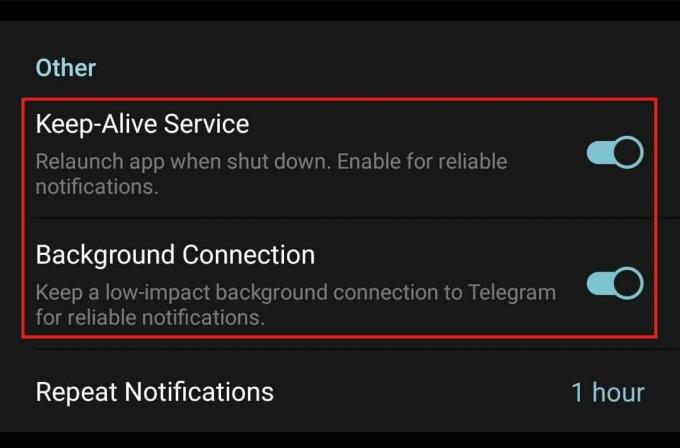
Διαβάστε επίσης: Πώς να ανακτήσετε τις διαγραμμένες ειδοποιήσεις στο Android
Μέθοδος 5: Να επιτρέπεται η πρόσβαση σε όλους
Εάν εξακολουθείτε να αντιμετωπίζετε το σφάλμα, ακολουθούν μερικοί ακόμη τρόποι με τους οποίους μπορείτε να διορθώσετε αυτό το πρόβλημα και να επαναφέρετε τις ειδοποιήσεις του Telegram στην απολύτως κανονική λειτουργία και να εμφανίσετε νέα μηνύματα στη συσκευή Android.
Μέθοδος 5Α: Κατάργηση σίγασης προβληματικών επαφών
Εάν το πρόβλημα περιορίζεται σε οποιαδήποτε συγκεκριμένη επαφή ή ομάδα για την οποία δεν λαμβάνετε ειδοποιήσεις, υπάρχει πιθανότητα να τις έχετε θέσει κατά λάθος σε σίγαση.
1. Ανοιξε Τηλεγράφημα και μεταβείτε στην επαφή/ομάδα με την οποία έχετε το πρόβλημα ειδοποίησης.
2. Πατήστε πάνω τους όνομα χρήστη/όνομα εμφάνισης στην κορυφή του νήματος συνομιλίας.
3. Σύρετε τον διακόπτη δίπλα στο Ειδοποιήσεις.
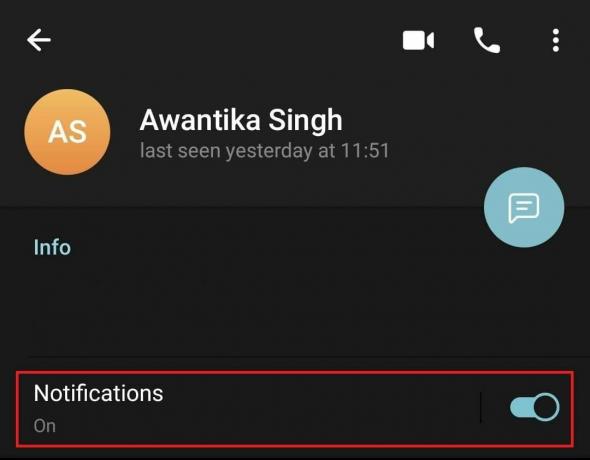
Μέθοδος 5Β: Διαγραφή εξαιρέσεων
Εάν έχετε ήδη ενεργοποιήσει την ειδοποίηση στο Telegram, αλλά έχετε προσθέσει οποιαδήποτε συνομιλία, ομάδα ή κανάλι ως εξαίρεση στο παρελθόν, αυτός είναι ο λόγος που δεν λαμβάνετε ειδοποιήσεις για αυτά. Ακολουθήστε τα παρακάτω βήματα για να τα αφαιρέσετε:
1. Ανοιξε Τηλεγράφημα, πλοήγηση σε Ρυθμίσεις, ακολουθούμενη από Ειδοποιήσεις και Ήχοι.
2. Πατήστε Ιδιωτικές συνομιλίες/Ομάδες/Κανάλια στο οποίο θέλετε να καταργήσετε την εξαίρεση.
3. Τώρα πατήστε Διαγραφή όλων των εξαιρέσεων.

Μέθοδος 6: Εκκαθάριση προσωρινής μνήμης εφαρμογών Telegram
Οι εφαρμογές αποθηκεύουν δεδομένα κρυφής μνήμης στον αποθηκευτικό χώρο της συσκευής. Ωστόσο, περιστασιακά αυτά τα αρχεία μπορεί να καταστραφούν και να αποδειχθούν προβληματικά στη λειτουργία της εφαρμογής. Η διαγραφή τους θα διορθώσει το πρόβλημα.
1. Πλοηγηθείτε στη διαδρομή: Ρυθμίσεις > Εφαρμογές > Τηλεγράφημα.
2. Πατήστε Αποθήκευση, ακολουθούμενη από Εκκαθάριση προσωρινής μνήμης.
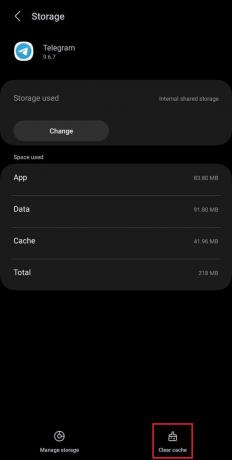
Διαβάστε επίσης: Πώς να διαβάσετε μηνύματα στο Telegram χωρίς να τα δείτε
Μέθοδος 7: Επικοινωνήστε με την Υποστήριξη Telegram
Δυστυχώς, εάν το σφάλμα εξακολουθεί να υφίσταται και καμία από τις λύσεις δεν φαίνεται να το βοηθά, μπορείτε να απευθυνθείτε στο Υποστήριξη Telegram. Μπορεί να σας βοηθήσουν να διορθώσετε το πρόβλημα. Μπορείτε επίσης να προσπαθήσετε να τους προσεγγίσετε μέσω των δικών τους επίσημη λαβή Twitter.
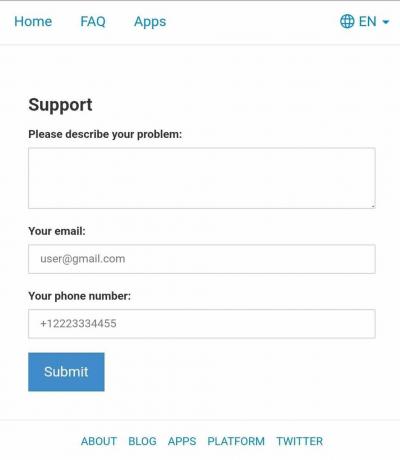
Μέθοδος 8: Επανεγκαταστήστε το Telegram
Ως έσχατη λύση, σας προτείνουμε να απεγκαταστήσετε την υπάρχουσα εφαρμογή Telegram στη συσκευή και να την εγκαταστήσετε ξανά. Με αυτόν τον τρόπο αντικαθίστανται όλα τα κατεστραμμένα ή κατεστραμμένα αρχεία και εγκαθίστανται επίσης αυτά που λείπουν.
1. Στο Συρτάρι εφαρμογών, πατήστε παρατεταμένα το Τηλεγράφημα εικόνισμα.
2. Επιλέγω Απεγκατάσταση από το αναδυόμενο παράθυρο.
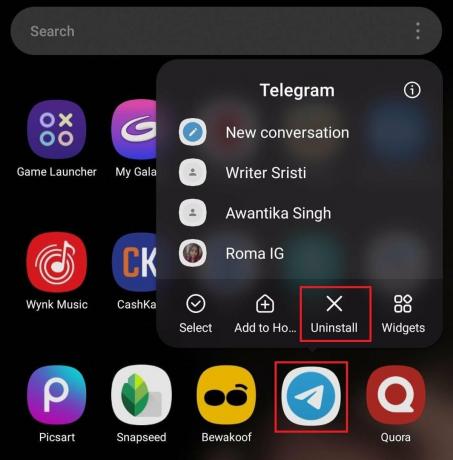
3. Τώρα εγκαταστήστε Τηλεγράφημα από Google Play Store και Σύνδεση.
Συνιστάται: Πώς να βρείτε κάποιον στο Telegram χωρίς όνομα χρήστη
Αυτό μας φέρνει στο τέλος του άρθρου μας για Οι ειδοποιήσεις Telegram δεν λειτουργούν στο Android. Ελπίζουμε ότι ο οδηγός μας ήταν χρήσιμος. Εάν έχετε ερωτήσεις ή προτάσεις για εμάς, ενημερώστε μας στην ενότητα σχολίων. Μείνετε συνδεδεμένοι με το TechCult για να βρείτε λύσεις σε άλλα τέτοια ζητήματα που σχετίζονται με την τεχνολογία.
Ο Henry είναι ένας έμπειρος συγγραφέας τεχνολογίας με πάθος να κάνει σύνθετα θέματα τεχνολογίας προσβάσιμα στους καθημερινούς αναγνώστες. Με πάνω από μια δεκαετία εμπειρίας στον κλάδο της τεχνολογίας, ο Henry έχει γίνει μια αξιόπιστη πηγή πληροφοριών για τους αναγνώστες του.



